안녕하세요 skyblues입니다~
이번에는 갤럭시에서 화면을 녹화하는 방법을 가져왔습니다.
사실 아시는 분들도 있겠지만, 갤럭시에서 화면 녹화하는 방법은 아주 쉽습니다.
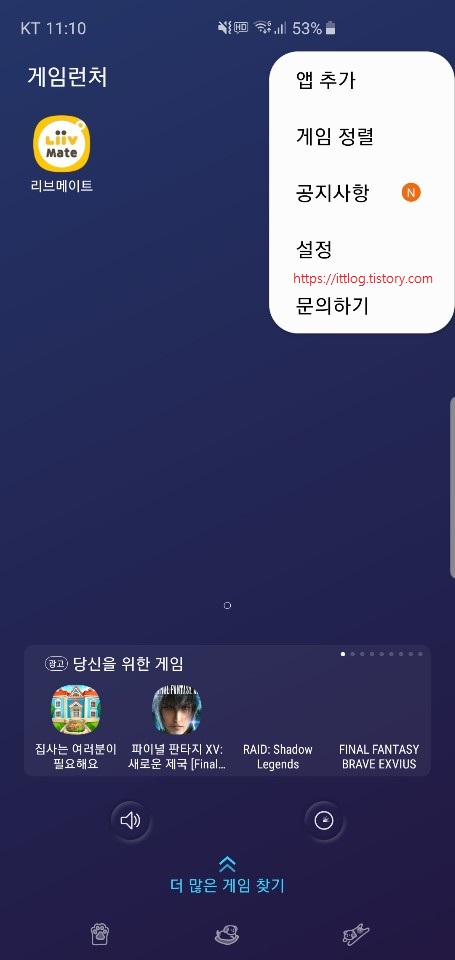
갤럭시 기본어플중에 "게임런처"라는 어플이 있습니다.
게임런처에 들어가서 우측 상단을 보면 점이 세개가 있습니다.
그 부분을 터치해주시면 위 사진처럼 나오는데요.
그 중에서 앱추가를 눌러서 녹화를 원하시는 어플을 추가해줍시다.
저는 이미 추가해놔서 리브메이트 어플이 들어가있네요.

이제 추가해주신 어플을 들어가봅시다.
저같은 경우는 리브메이트 어플이겠죠.
어플을 들어가면 네비게이션바 좌측에 제가 빨간색으로 네모칸 쳐 둔 아이콘이 생기셨을 겁니다.
저 아이콘을 터치해줍시다.

터치하면 위와같은 창이 뜨는데, 여기서 네모칸 친 부분에 녹화 아이콘이 있습니다.
여기서 녹화를 눌러주시면 어플을 깔지 않고도 화면 녹화를 시작할 수 있습니다.
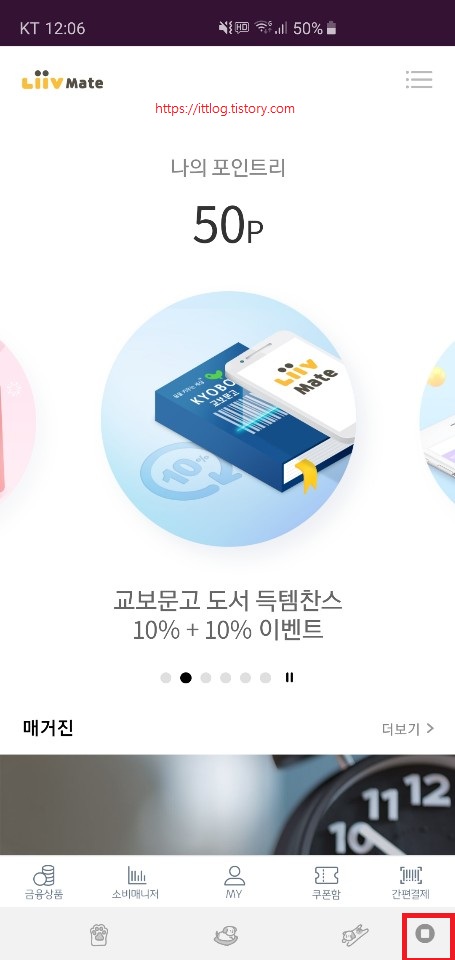
우측 하단을 보면 누가봐도 녹화중지 버튼처럼 생긴 아이콘이 있는데, 이 아이콘을 누르면 당연히 녹화가 중지됩니다.
이렇게 갤럭시 화면 녹화하는 방법이 정말 쉬운만큼 단점도 하나 있는데요.
그건 바로 홈화면을 녹화하지 못한다는 점!
그렇기 때문에 홈화면에서부터 녹화를 하고 싶으신 분은 따로 어플을 설치해주셔야 하는 것 같습니다.ㅠㅠ
참고로, 제가 이 어플을 이용해서 녹화를 한 영상은 바로 이전글인
4월 5일 리브메이트 오늘의 퀴즈(보러가기)에서 확인하실 수 있습니다.
'IT' 카테고리의 다른 글
| 9월 14일 애플 이벤트에는 무엇이 발표될까? (feat. 아이폰 13) (0) | 2021.09.12 |
|---|---|
| 아이폰 13 시리즈 출시일, 디자인, 스펙, 가격 (0) | 2021.09.11 |
| 아이폰 개인비서 시리와 함께 놀기 (0) | 2016.01.14 |
| 아이폰에서 사용하지 않는 어플 간단하게 숨기는법 (0) | 2016.01.04 |
| 아이폰 캘린더 어플에 간단하게 음력을 추가해보자 (0) | 2016.01.04 |



댓글